QuFirewall 是否阻止了我的设备连接到 NAS?
最后修订日期:
2024-05-22
适用产品
软件
- QuFirewall 2.4.1 和更高版本
操作系统
- QTS
- QuTS hero
- QuTScloud
- QVP
场景
遇到设备和 QNAP NAS 之间的连接问题,同时无法访问 QuFirewall 本身,这表明 QuFirewall 中的配置可能已更改。您设备的 IP 地址可能在无意间添加到拒绝规则,导致访问受阻。
解决方案
- 在已连接到 NAS 所在网络的计算机上运行 Qfinder Pro。注意
- 确保连接计算机的 IP 地址未受 QuFirewall 阻止。
- 要下载 Qfinder Pro,请转到 https://www.qnap.com/en/utilities。
- 打开 Qfinder Pro。
Qfinder Pro 会自动搜索网络上的所有 QNAP NAS 设备。 - 在列表中找到您的 NAS,然后双击名称或 IP 地址。
在默认的 Web 浏览器中打开 QTS 登录屏幕。 - 指定用户名和密码。
- 单击“Login”(登录)。
此时会出现 QTS 桌面。 - 打开 QuFirewall。
- 转到“Denied IP Analysis”(被拒绝 IP 分析)。
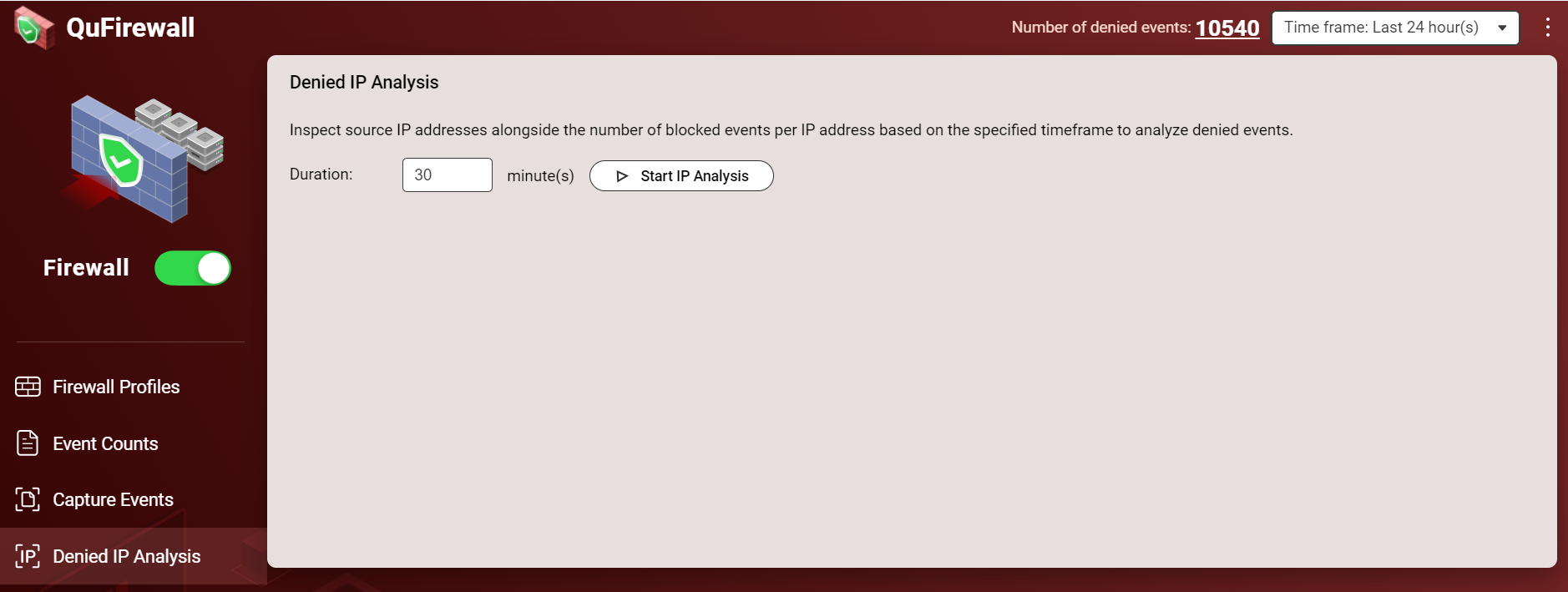
- 单击“Start IP Analysis”(开始 IP 分析)。
- 使用 NAS IP 地址从原始设备重新测试 NAS 连接。
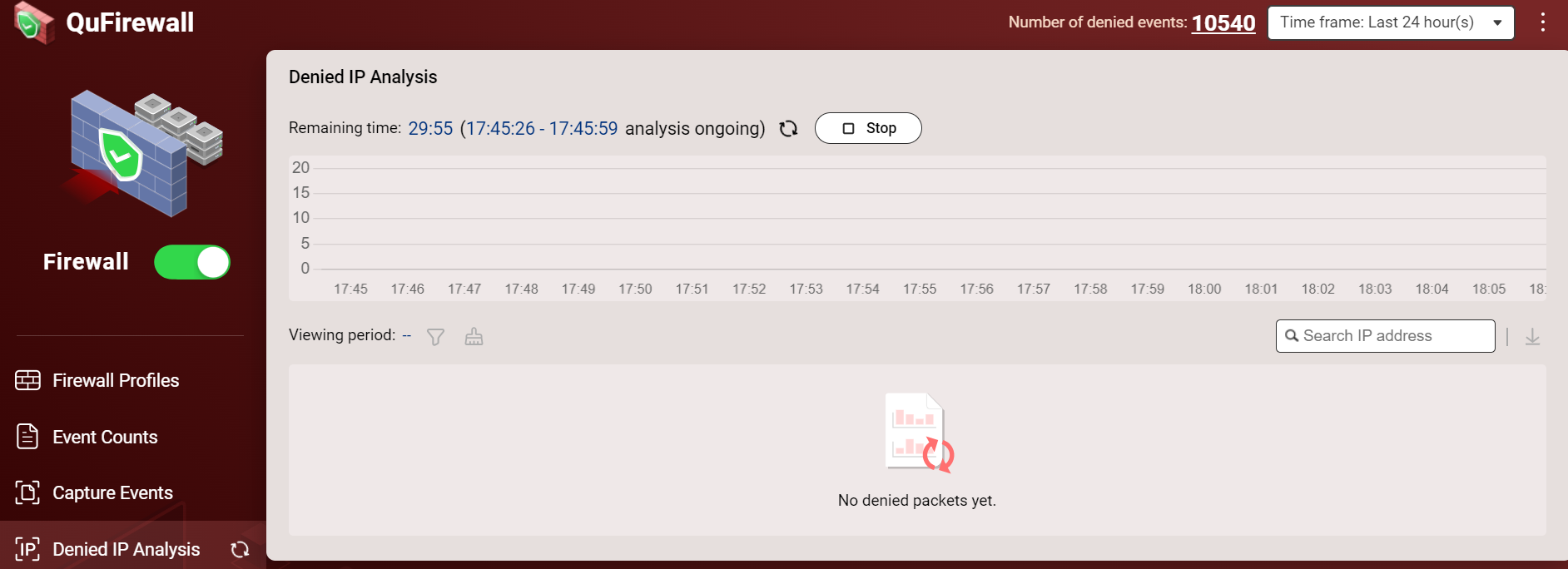
- 如果仍然受阻,请等待分析完毕。
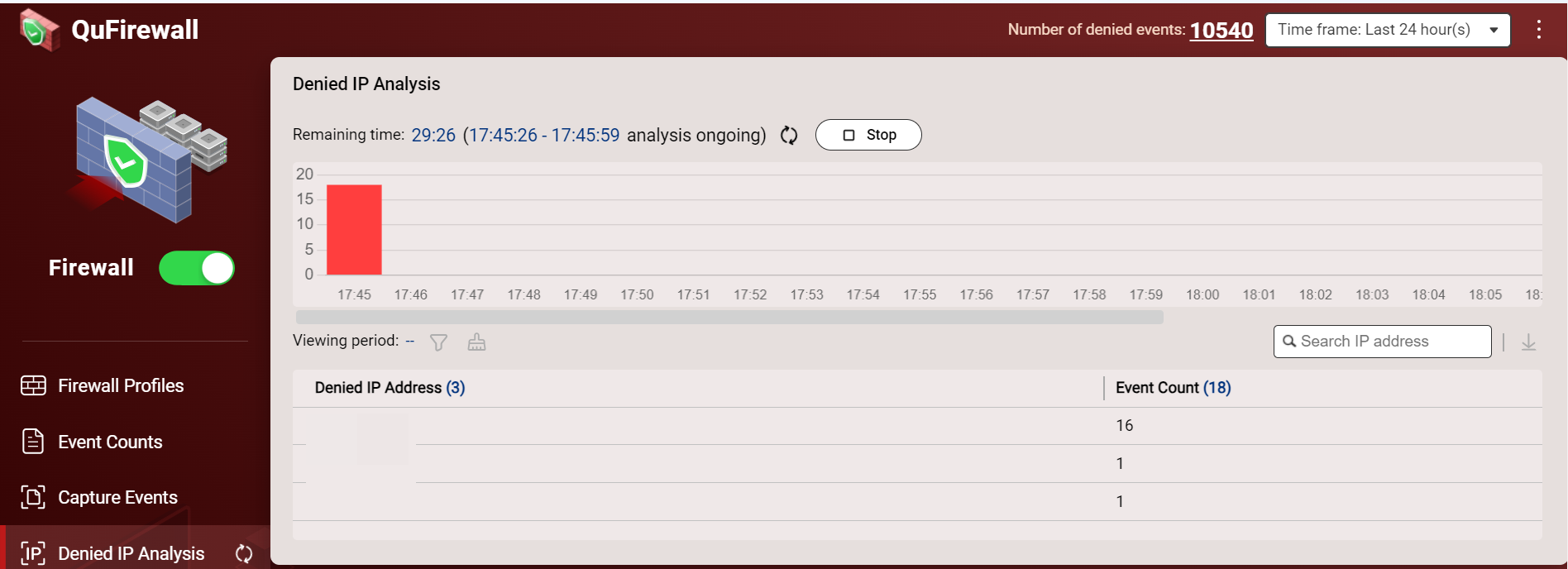
- 如果您设备的 IP 在分析结果中列出,请创建一条新的 QuFirewall 规则以允许其访问。
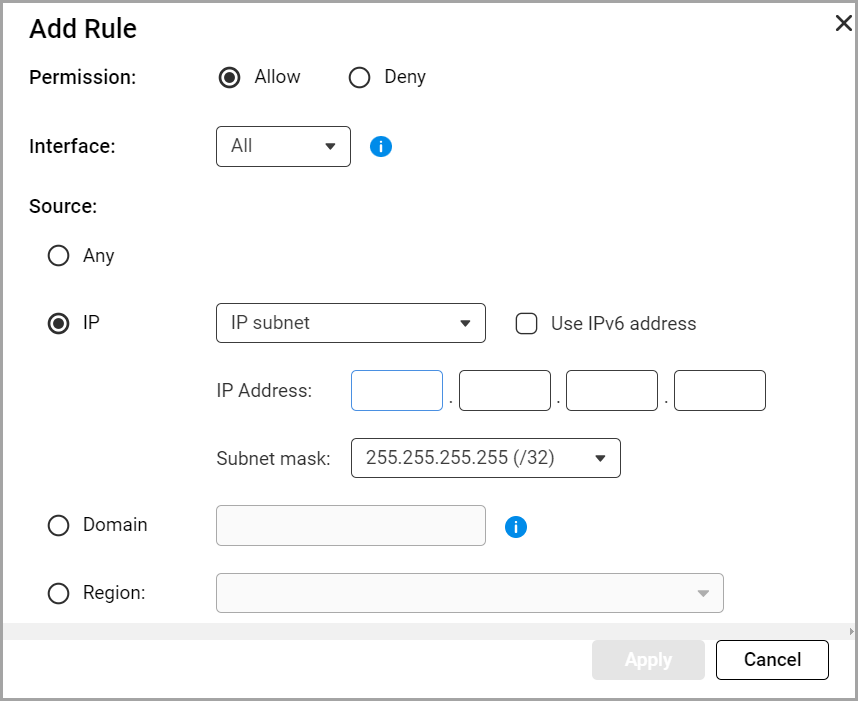 有关详细信息,请参阅如何使用 QuFirewall?
有关详细信息,请参阅如何使用 QuFirewall? - 接下来,如果此设备的 IP 地址在“Denied IP Addresses”(被拒绝的 IP 地址)中列出,则删除该地址。
- 转到“Firewall Profiles”(防火墙配置文件)。
- 单击“Add Profile”(添加配置文件),然后选择“Create Profile”(创建配置文件)。
- 在“Denied IP addresses”(被拒绝的 IP 地址)的旁边,单击
 。
。
此时会出现“Denied IP Addresses”(被拒绝的 IP 地址)窗口。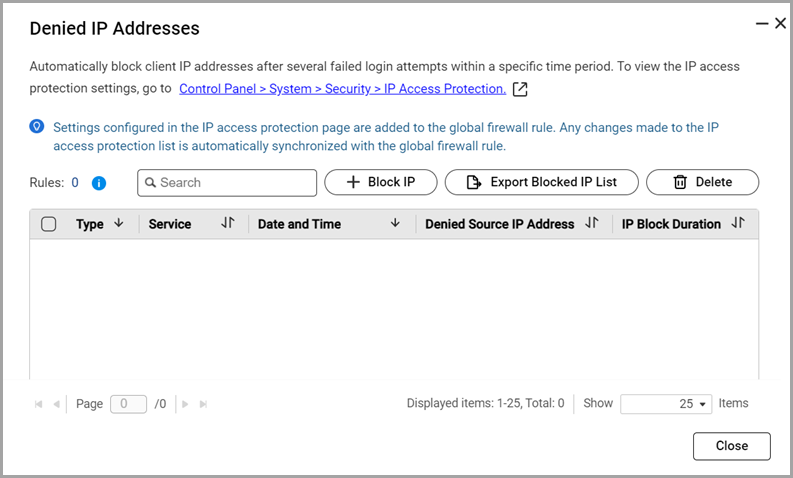
- 检查您的 IP 地址是否在列表中。
- 单击“Delete”(删除)。
QuFirewall 会从列表中移除被拒绝的 IP 地址。
重要
如果使用任何设备仍然无法访问 NAS,则可能需要重置 NAS。有关详细信息,请参见系统重置并恢复出厂默认设置。



